フィラメントをプリンタから取り除く方法
<樹脂
フィラメントを取り除くには?>
フィラメントの装填や既にあるフィラメントを取り除くいはまず、先にソフトウェア(Reptier-Host)をインストールしておかなければなりません。
注意)はじめてフィラメントをセットするのであれば、ケース付の機種をお持ちの方はネジを外してカバーを取り外しておくことをお勧めします。これは、最初は内部の仕組みをよりよく理解して頂くためにも有効です。
Repetierホストでフィラメントを取り除く為の手順
Repetierホストでフィラメントを装填するための手順はこちらを参照願います。
について説明します。
<Repetierホストでフィラメントを取り除く為の手順>
ステップ1:プリンタに接続する
ホストコンピュータにプリンタのUSBケーブルを差し込みます。
Repetier
Hostソフトウェアを開きます。
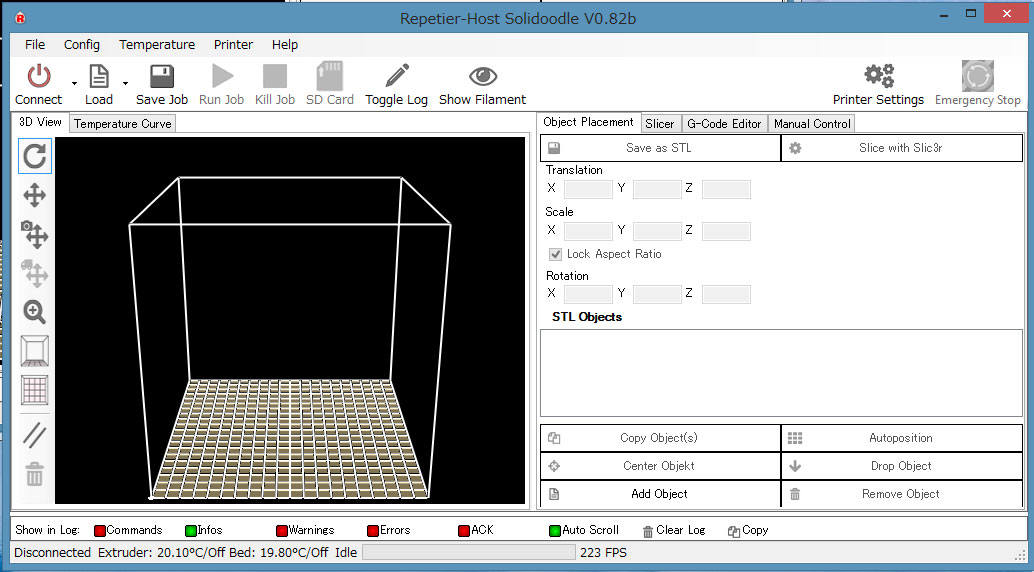
画面左上部角にある![]() をクリックします。すると色が緑
をクリックします。すると色が緑![]() になり下図のように"プリンタと正しく接続された状態"になります。
になり下図のように"プリンタと正しく接続された状態"になります。
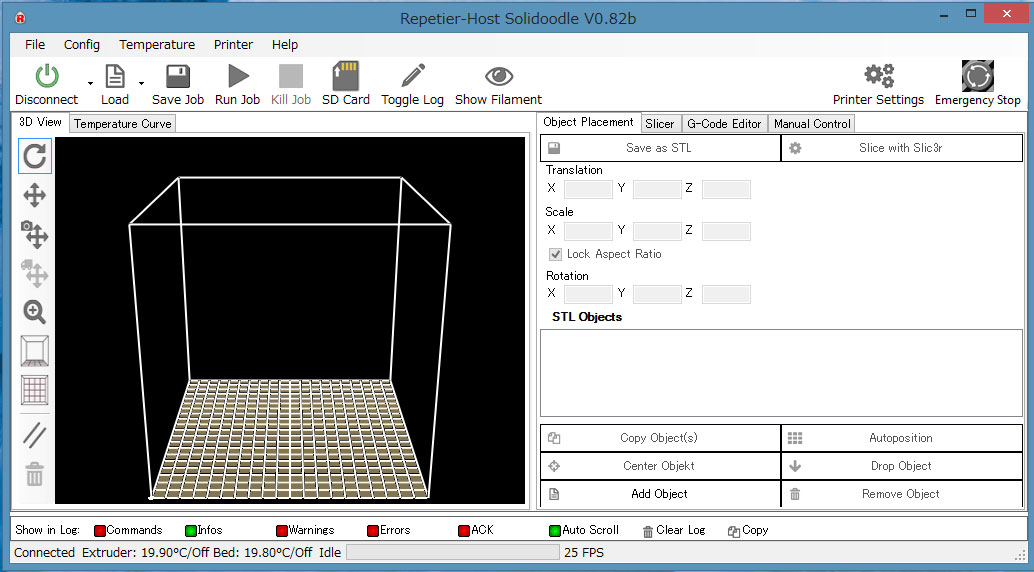
もしここで、![]() のままだとするとプリンタの適切なポートが選択されていない可能性があります。その場合はプリンタ用の正しいポートを選択する必要があります。プリンタがUSBケーブル接続されていてコマンドに応答しない場合は、Repetier-Hostでプリンタの設定:"Config"->"Printer Settings"をクリックして、適切な"Connection”タブにある"port":ポートを選択してください。
のままだとするとプリンタの適切なポートが選択されていない可能性があります。その場合はプリンタ用の正しいポートを選択する必要があります。プリンタがUSBケーブル接続されていてコマンドに応答しない場合は、Repetier-Hostでプリンタの設定:"Config"->"Printer Settings"をクリックして、適切な"Connection”タブにある"port":ポートを選択してください。
すでにプリンタにテストフィラメントの切れ残しがある場合は別の新しいフィラメントを装填する前に現在あるフィラメントを取り除く必要があります。
その場合は次の手順で行います。
Repetier-Hostの画面の右にあるし、スクロールダウンして
①の”Manual Control”をクリック
②の設定温度を"195℃"に設定します。
③の"Heat Extruder"をクリックします
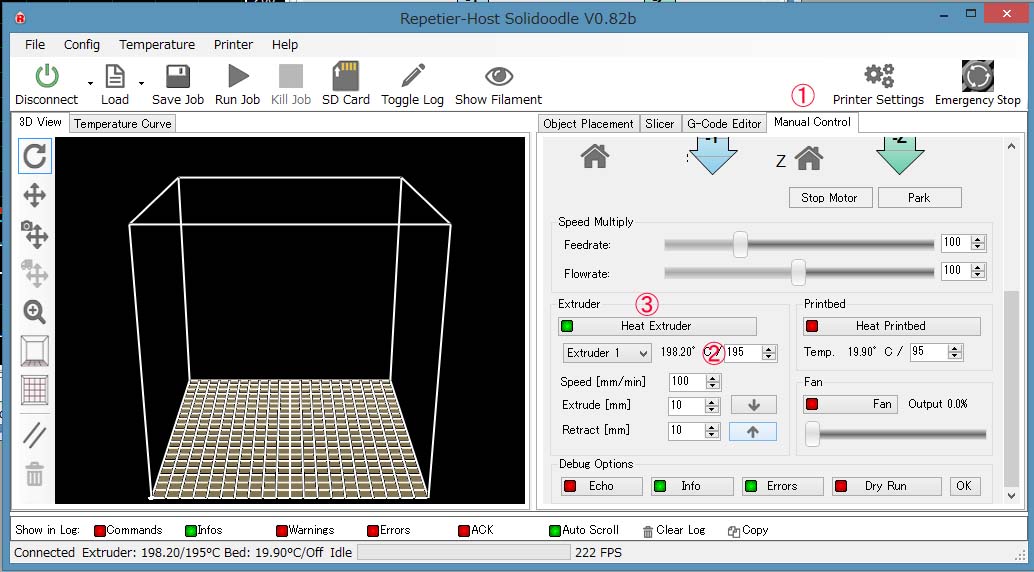
"Heat Extruder"をクリックするとエキストルーダーの予熱が始まります。。
温度が上昇しているか下記の図のように温度を見てください。
温度を表示するには画面”Temprature”をクリックします。設定した195℃に達するには約5、6分分弱かかります。設定温度は約190-200C範囲内で行ってください。
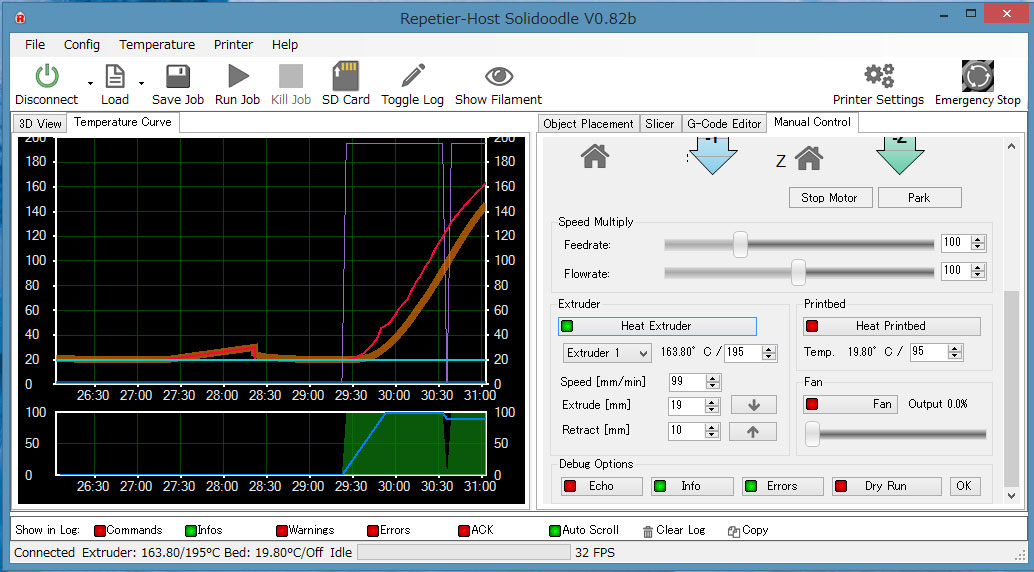
<フィラメントの取り出し>
温度が設定温度に達したらフィラメントを抜き取ります。手順は下記の通りです。
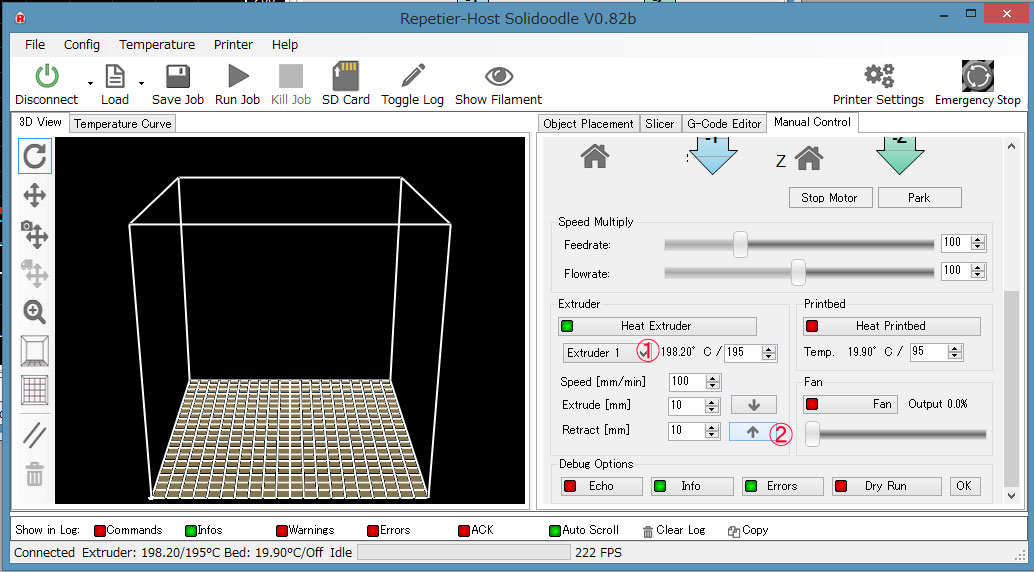
①温度が設定温度以上になっておるか確認する。
②”Retract”ボタンをクリックすると上の画面の場合、1回クリックするごとに10mm上にフィラメントが排出されます。何度か繰り返して、最終的には下図のように完全に除去します。
”Retract”ボタンを押して"エキストルーダー"からフィラメントが出て停止するまで、ボタンを数回クリックしながら同時に、ゆっくりフィラメントを引っ張ります。

上図のようにフィラメント片がエキストルーダに残っていないか確認してください。彼らが行う場合には、エキストルーダのクランプばねを開けて、ピンセットでフィラメント残骸を除去する必要があります。



